Примечание
Для доступа к этой странице требуется авторизация. Вы можете попробовать войти или изменить каталоги.
Для доступа к этой странице требуется авторизация. Вы можете попробовать изменить каталоги.
Во время проверок OKR командам часто приходится внедрять внешнее содержимое из документов, слайдов и изображений в панель мониторинга проверки. Внедрение содержимого легко связывает в Viva Goals комплексные данные и визуализации из разных сред, чтобы руководители могли проводить эффективные проверки руководителей и собрания команд. Пользовательское мини-приложение внедрения позволяет пользователям внедрять URL-адреса, чтобы получить к нему прямой доступ из Viva Goals панели мониторинга.
Использование функции внедрения URL-адреса
На вкладке Панели мониторинга создайте новое мини-приложение. Выберите "Пользовательское внедрение".
Введите заголовок мини-приложения и вставьте URL-адрес. Если URL-адрес утвержден, пользователь увидит его предварительный просмотр.


После нажатия кнопки Сохранить внедренный URL-адрес появится в мини-приложении панели мониторинга.

Внедрение изображения с помощью URL-адреса внедрения
Чтобы внедрить изображение на панель мониторинга с помощью функции внедрения URL-адреса, отправьте изображение в OneDrive и вставьте ссылку OneDrive в мини-приложении Внедрение URL-адреса.

Внедрение панели мониторинга Power BI в Viva Goals
Чтобы внедрить панель мониторинга Power BI, выполните описанные выше действия и добавьте URL-адрес Power BI в мини-приложение внедрения. URL-адрес панели мониторинга Power BI можно получить из параметра "внедрить на веб-сайт или портал" в меню "Файл" в Power BI.
Важно!
Чтобы просмотреть данные в мини-приложении, пользователям может потребоваться повторно войти в Power BI.
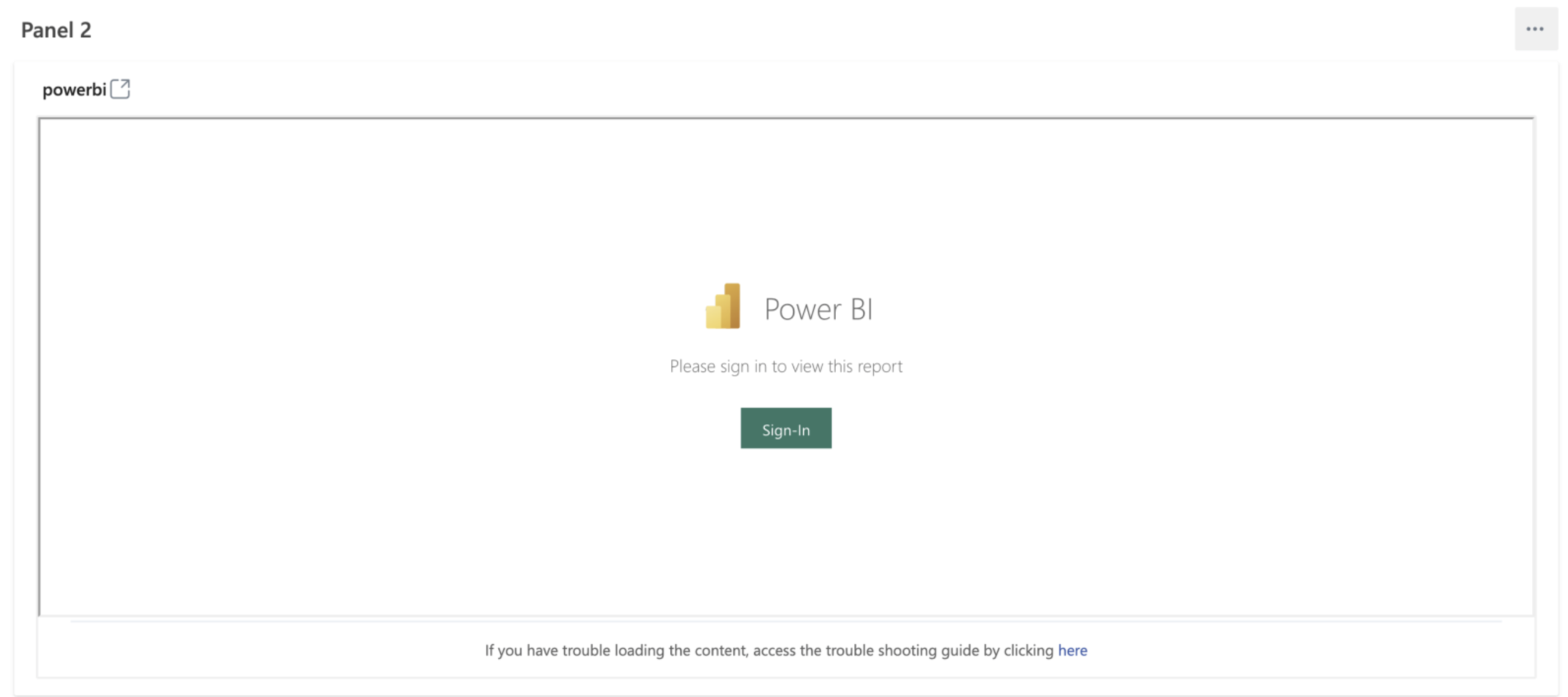
Вопросы и ответы (часто задаваемые вопросы)
Какие URL-адреса поддерживаются?
- Поддерживаются URL-адреса большинства продуктов Майкрософт. В настоящее время доступно 183 домена.
- Внедрение ADO в настоящее время не поддерживается.
Разделы справки список разрешенных доменов, который не поддерживается?
- Обратитесь к глобальному администратору, чтобы включить и отключить домены.

